
- Napomena: Sada možete preuzeti s službenog Microsoftovog web mjesta i instalirati najnoviji Windows 8.1 Enterprise Preview. Možete ga koristiti apsolutno besplatno i bez ograničenja 90 dana. Pročitajte naš članak "Gdje preuzeti Windows 8". Ako bilo tko želi instalirati Windows 8 na tvrdi disk novog stila za postavljanje GPT particijskih tablica, slijedite vezu i pročitajte. Tko želi instalirati Windows 8 ili Windows 7 na virtualni disk, također može pročitati podatke ili će možda netko biti zainteresiran za takav naš članak Stvaranje distribucije sustava Windows 8 (x64) i automatska instalacija sustava Windows 8 (x64).
- Kao što sam već napomenuo u prethodnom članku, do 31. siječnja 2013. Microsoft održava promociju, prema njemu možete prijeći s instaliranog Windows XP SP3, Windows Vista ili Windows 7 na novi operativni sustav Windows 8. U ovoj promociji postoje tri cijene cijene : 469 rubalja, 1.290 rubalja, 2.190 rubalja, što je jeftino. Pojedinosti u našem članku Nadogradnja na Windows 8.
U vezi sa svim tim, mnogi ljudi imaju još jedno pitanje. Ali što je s onima koji žele imati dva operativna sustava na svom računalu, Windows 7 i Windows 8? Ili za one koji su sami sastavili računalo i na njega ponovo žele instalirati Windows 8.
Ako sada idete u kupovinu, uglavnom postoje verzije nadogradnje na sustav Windows 8 s prethodno instaliranih sustava Windows XP SP3, Windows Vista ili Windows 7.
Također su u prodaji prethodno nepristupačne jednostavnoj korisničkoj (OEM) verziji sustava Windows. U procesu dopisivanja s čitateljima naše stranice shvatio sam da prilično velik broj korisnika želi instalirati Windows 8 (OEM), ali malo vas zamisli da ovo pismo označava OEM (proizvođača originalne opreme), pa ću u svom članku otkriti ti ovaj koncept.

Instalirajte Windows 8
- Admin, možete li mi reći kako dolazi do instalacije sustava Windows 8 na računalo ili prijenosno računalo. Instalirajte operativni sustav prvi put u mom životu. Sama instalacija započinje normalno, prvo što sam postavio u BIOS-u je prioritet učitavanja računala s pogona, zatim se pokreće instalacija sustava Windows, kliknite Instaliraj, unesite ključ, zatim prihvaćam licenčni ugovor i odabirem opciju instalacije - Prilagođeno: instalirajte samo Windows (za napredne korisnike). Nadalje je postavljanje diska, ovdje nažalost počinjem imati poteškoća. Odnosno, moram stvoriti odjeljak (C :), koji želim instalirati Windows 8, kao i odjeljak (D :) za moje osobne podatke. Kako implementirati sve i u kojoj veličini trebaju biti obje stvorene particije? Zatim, još jedno pitanje, kažu prije instaliranja sustava Windows 8, morate stvoriti Microsoftov račun jer će vam biti potreban tijekom instalacije? maksimum.
- Drugo slovo. Pročitao sam vaš članak "Nadogradnja na Windows 8", dobar članak, osobno nemam pitanja o nadogradnji na novih osam. Ali na kraju članka obećali ste da ćete reći sve o instaliranju Windows 8 Professional 64-bitnog Rusa (OEM). Također ga želim instalirati na novo računalo, budući da se okvirna inačica još ne očekuje, ali jedan me bodri. Kažu da je verzija instalirana na računalo (OEM) vezana za matičnu ploču, a što će se dogoditi ako matična ploča ne uspije i treba je zamijeniti. Nakon zamjene majke Windows 8 će se morati ponovo instalirati i zanima me hoće li biti moguće ponovno aktivirati Windows 8 ili ne. Redovni čitač.
Koja je razlika (OEM) verzije sustava Windows 8 od kutiji verzije sustava Windows 8 (što se još ne očekuje).
Čim je izašao Windows 8, Microsoft je revidirao shemu licenciranja za novi operativni sustav klijenta. U prodaji su (OEM) verzije sustava Windows koje korisnici mogu kupiti kako bi instalirali na kućna računala koja su osobno sastavili, prije nego što je to zabranjeno. 64-bitni Rus (OEM) za Windows 8 PRO, ovo je normalna profesionalna verzija sustava Windows 8, PRIJE nedostupna običnim korisnicima. Kupile su ga posebne organizacije specijalizirane za sastavljanje i daljnju prodaju računala, cijena za to uvijek je bila jeftinija od uobičajene kutijske verzije. 64-bitni Rus (OEM) za Windows 8 PRO nema službenu podršku, ali možete postaviti bilo koje pitanje u Microsoftovoj zajednici proizvoda i naravno, dobit ćete odgovor.
Pojedini korisnici mogu kupiti i instalirati OEM verzije sustava Windows 8 na vlastitim osobnim kućnim računalima, licenciranim pod Licencom za osobnu upotrebu.
Ako pažljivo pročitate ovu licencu, shvatit ćete da upotreba (OEM) -verzije Windows-a sadrži neke značajke koje morate znati. Prije su se s tim značajkama susrele samo organizacije specijalizirane za sastavljanje računala i njihovu naknadnu prodaju. Naravno, bilo je potrebno instalirati operacijske sustave na takva računala i te su organizacije nabavile slične OEM verzije sustava Windows, po cijeni gotovo upola nižoj od uobičajenih verzija u boksu. Moram reći da se OEM verzije sustava Windows ne razlikuju od jednostavnih sustava Windows, osim jedne stvari - OEM verzije mogu se koristiti samo na računalu na kojem su prvobitno instalirane. Odnosno, Windows je vezan za računalo, točnije matičnu ploču.I nećete moći s vremenom promijeniti matičnu ploču u novu bez gubitka aktivacije, jer će se to već smatrati nadogradnjom, odnosno ekvivalentom nabavi novog računala. To znači da se gotovo sve komponente osim matične ploče mogu promijeniti na računalu bez gubitka aktivacije. Napomena: Prijatelji! Ovaj članak je napisan prije pola godine, a moja matična ploča i procesor još uvijek nisu uspjeli, ukratko morao sam zamijeniti čitavo računalo osim tvrdog diska. Trebalo je ponovo instalirati Windows 8 PRO (OEM) i nakon aktiviranja instalacije nije uspjelo. Morao sam se aktivirati telefonom. Aktivacija je bila uspješna, o svemu tome napisao sam u članku Aktivacija Windows 8 je odletjela, možete čitati. Kao izuzetak, takva je aktivacija dopuštena samo prilikom zamjene matične ploče pod jamstvom istom ili sličnom pločom. No želim reći da nakon zamjene matične ploče pod jamstvom prirodno morate ponovno aktivirati Windows 8 PRO (OEM). Morat ćete se ponovno aktivirati telefonom i od vas će se možda zatražiti da pošaljete kopiju relevantnog dokumenta iz servisnog centra. Detaljno pročitajte ovdje
http://www.microsoft.com/oem/ru/licensing
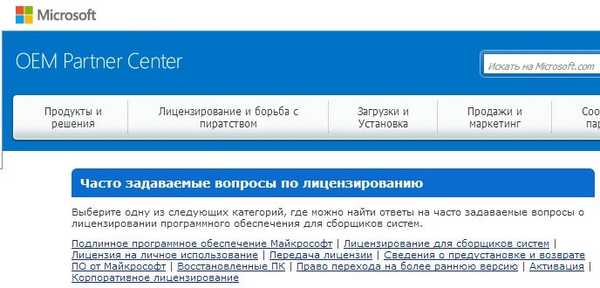

Ukratko, ako ste kupili novo računalo, tada na njemu kupujete novu kopiju sustava Windows (OEM). Ne možete prenijeti OEM licencu sa starog računala na novo računalo, čak i ako je staro računalo više ne upotrebljavate, OEM licenca će joj ostati priložena. Usput, možete ga prodati izravno s OEM licencom..
I tek u trećoj specijaliziranoj prodavaonici računala čekao sam izbor
64-bitni Rus (OEM) Professional Windows 8 Pro
64-bitni ruski (OEM) jedinstveni jezik za Windows 8 SL
Windows 8 64-bitni Rus (OEM) jednostavan
Uspio sam kupiti ono što mi treba, cijena izdanja je 4 650 rubalja. Prijatelji su prilično skupi, pa vam savjetujem još jednom da pročitate članak Nadogradnja na Windows 8. Prije plaćanja, prodavači su me zamolili da pročitam ugovor o licenci koji se nalazi na prednjoj strani prilično nepretenciozne kutije..
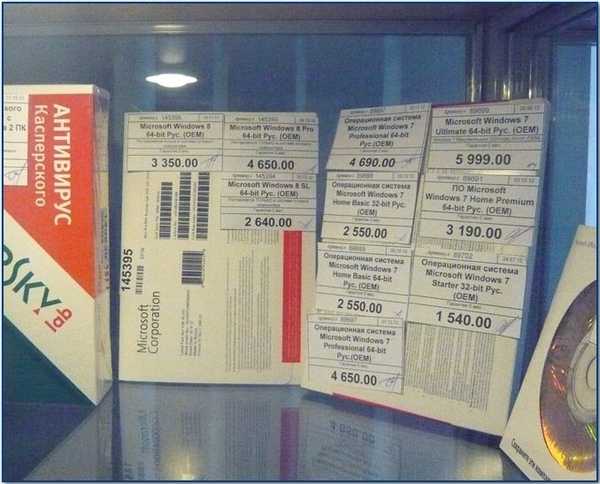
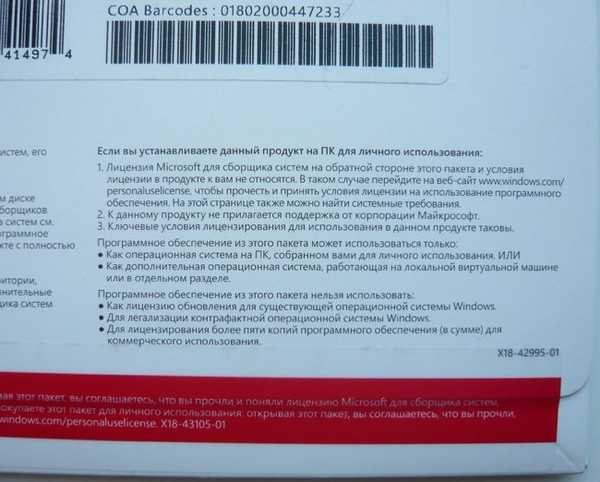
Ako ovaj proizvod instalirate na računalo za osobnu upotrebu:
Otvorite kutiju,
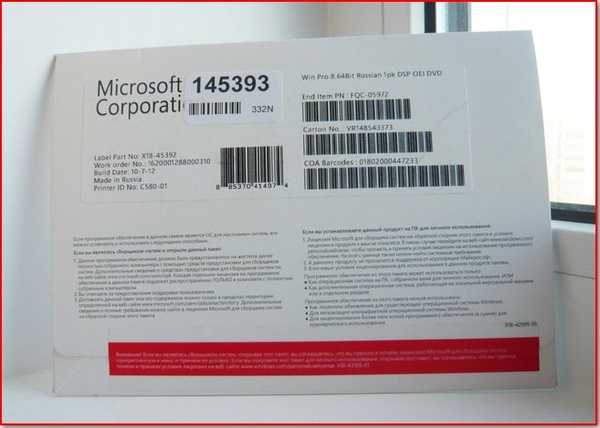
u njemu se pojavljuje još jedan manji okvir, a na njemu je već naljepnica s aktivacijskim ključem.
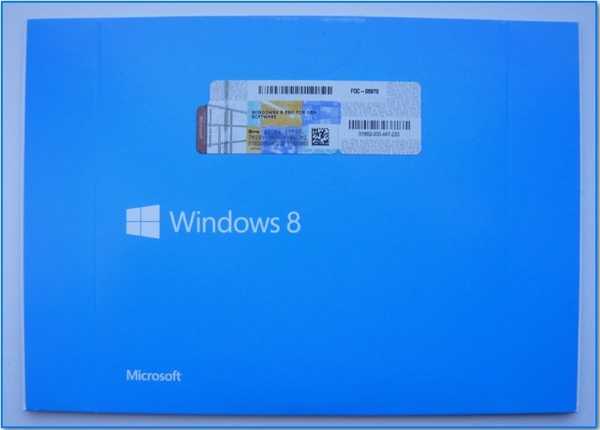
Dobivamo sjajni disk, ubacujemo ga u pogon i započinje instalacija Windows 8 PRO 64-bitnog Rusa.

Već znate kako se pokrenuti s diska, ako ne, možete se upoznati s našim detaljnim člancima: BIOS: Dizanje s diska ili Dizanje s diska u prijenosnom računalu. Također, kako biste pokrenuli sustav s diska na mnogim računalima, morate pritisnuti tipku F-8 tijekom podizanja sustava, tada će se pojaviti izbornik za pokretanje sustava u kojem trebate odabrati pogon i pritisnuti Enter.

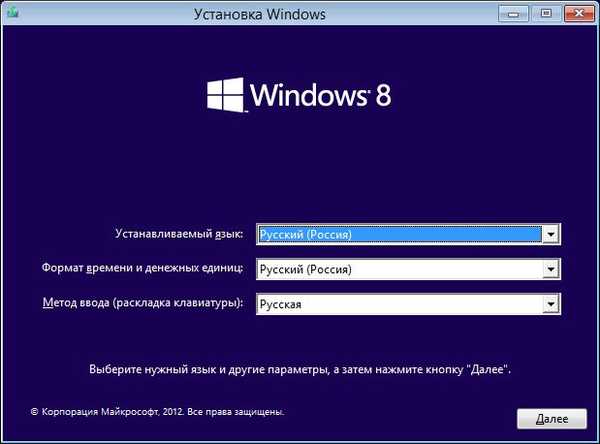
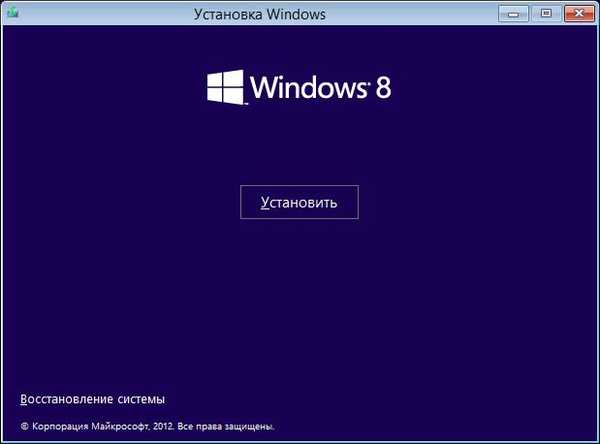
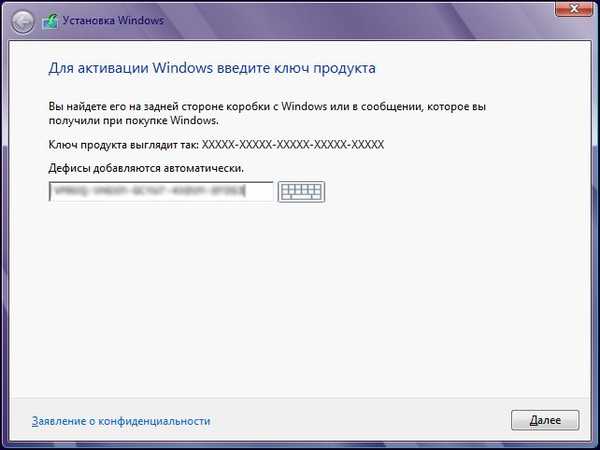
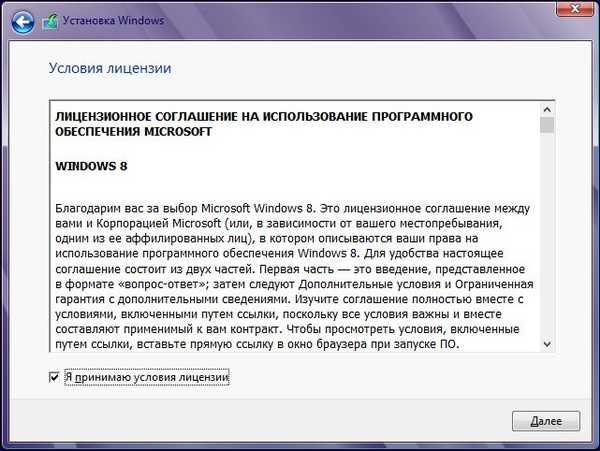
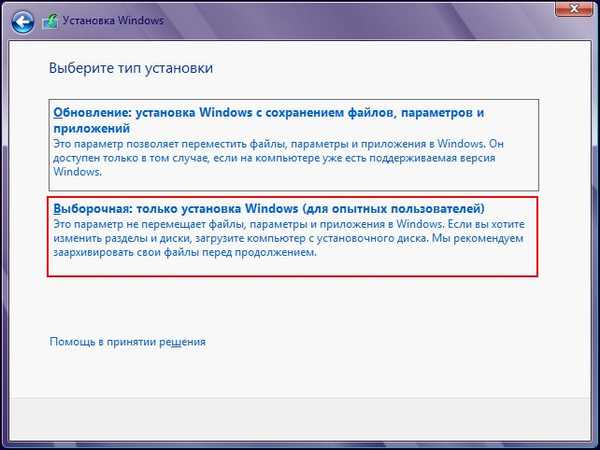
U ovom ćemo prozoru podijeliti tvrdi disk na dva dijela (C :) i (D :). Za instalaciju operativnog sustava odabrao sam tvrdi disk od 250 GB, zašto instalacijski sustav Windows 8 pokazuje manju količinu od 232. 9 GB, možete pročitati ovdje. Kliknite gumb za postavljanje diska.
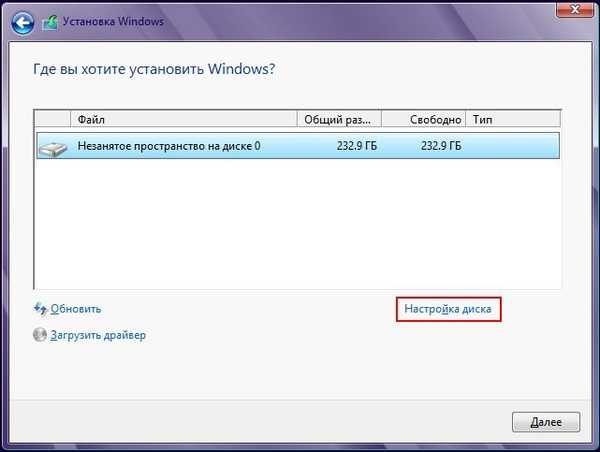
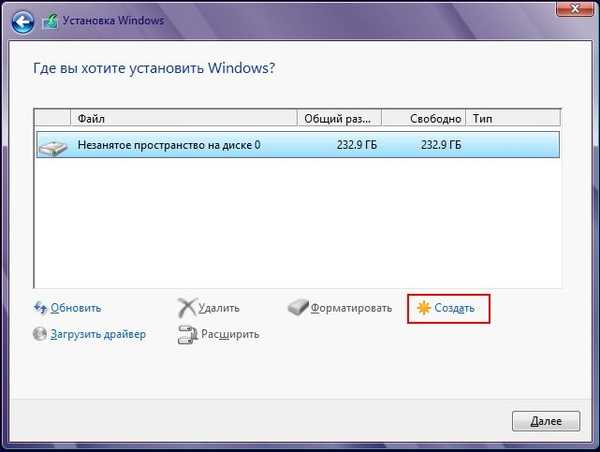
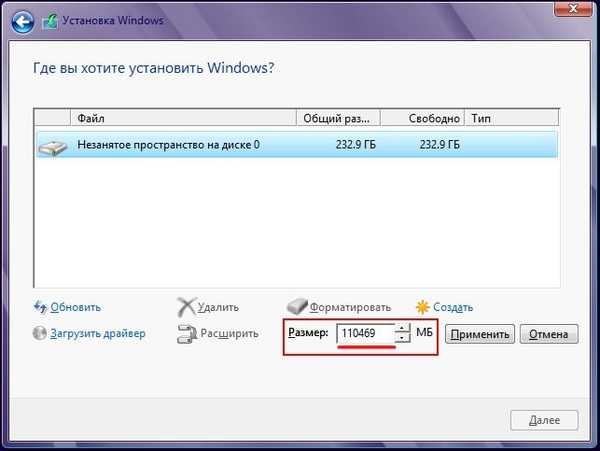

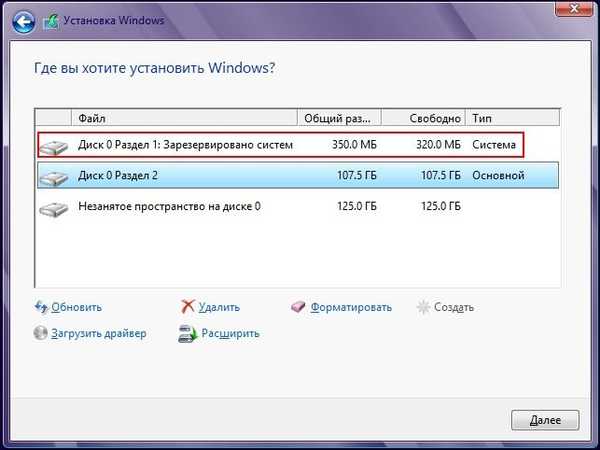
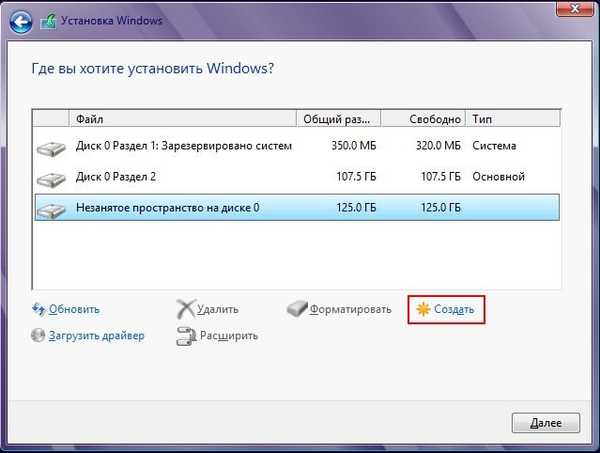
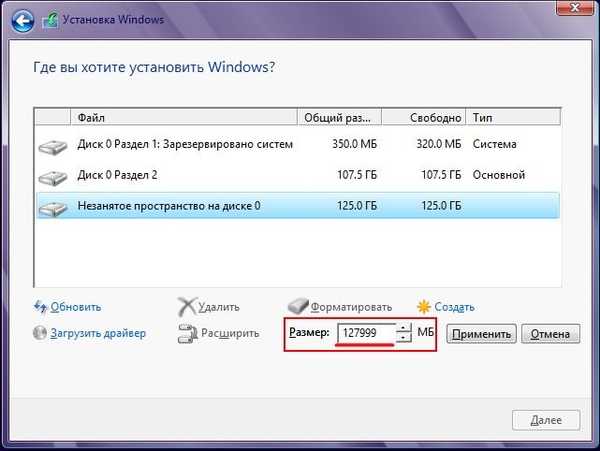
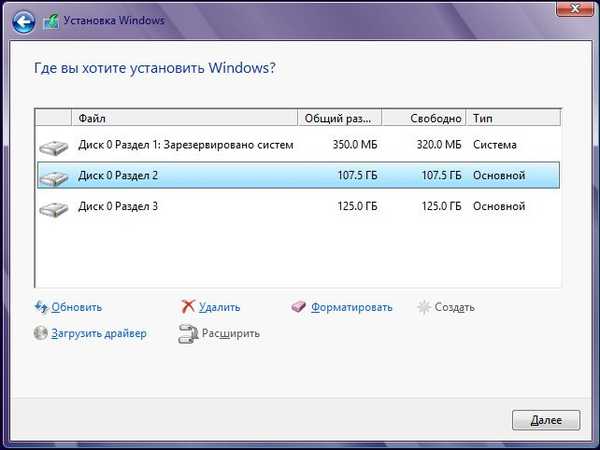
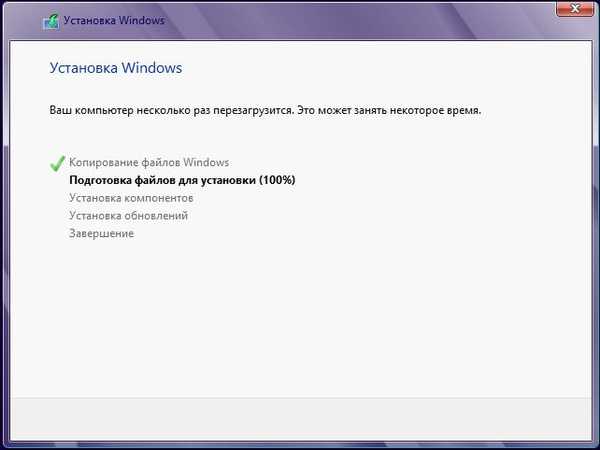
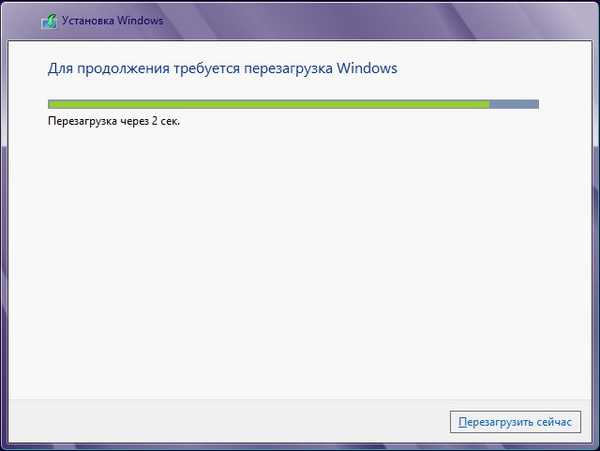



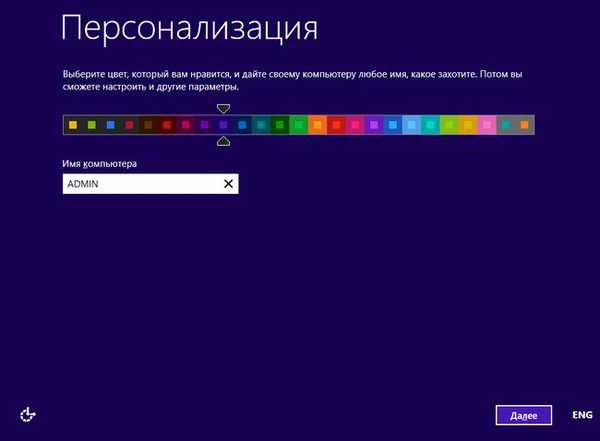
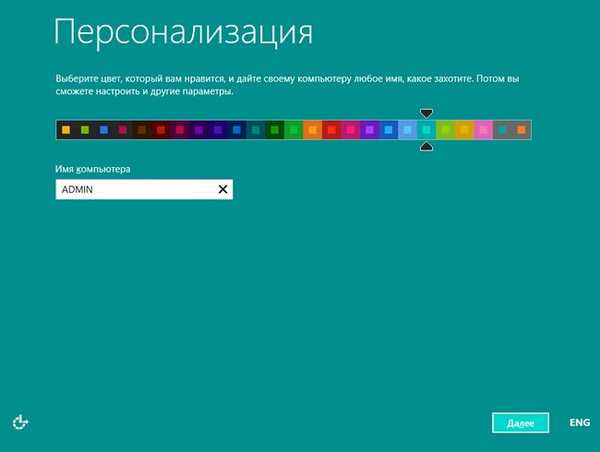
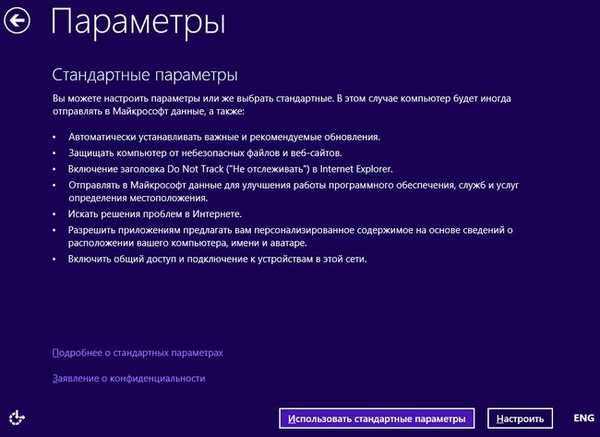
Pretpostavimo da nemamo Microsoftov račun, unesite vašu poštu u ovaj prozor i kliknite Dalje.
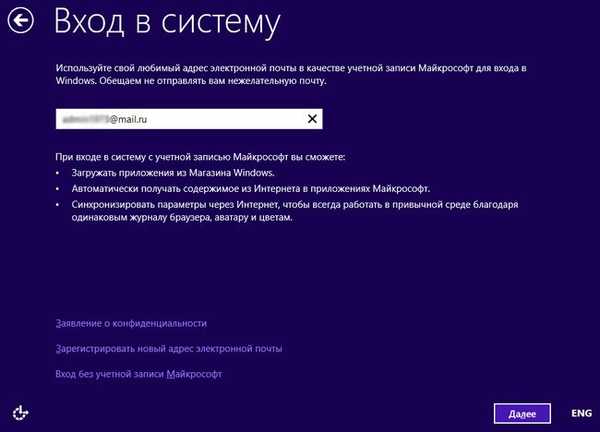
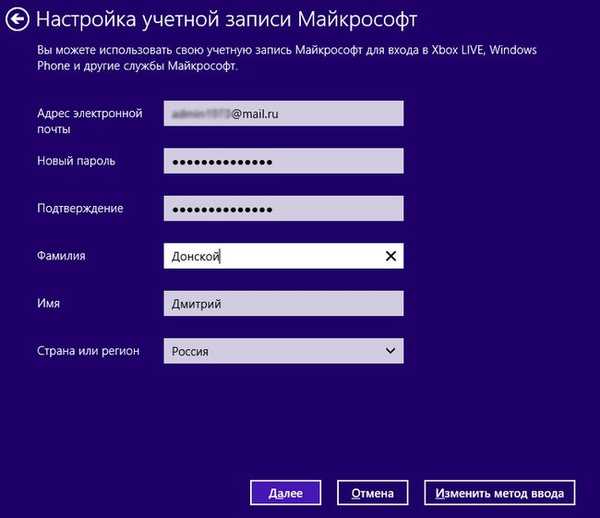
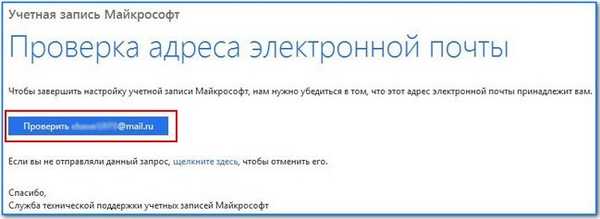

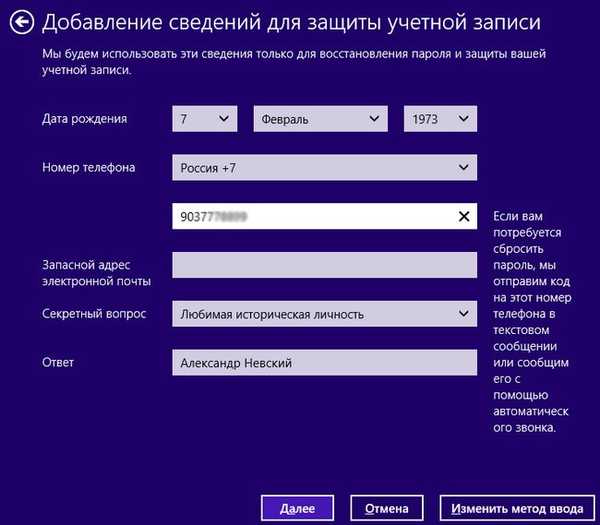
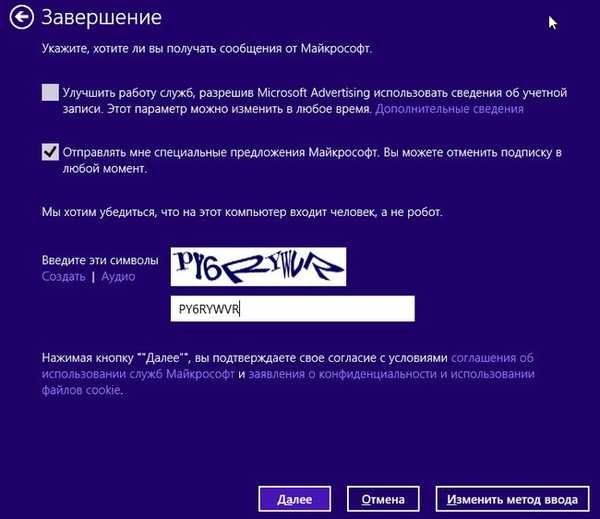





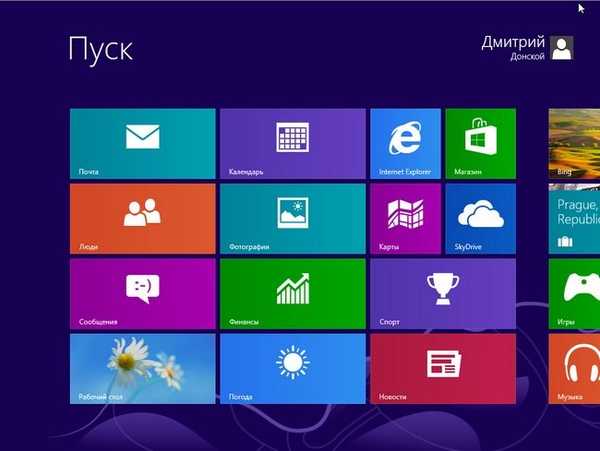
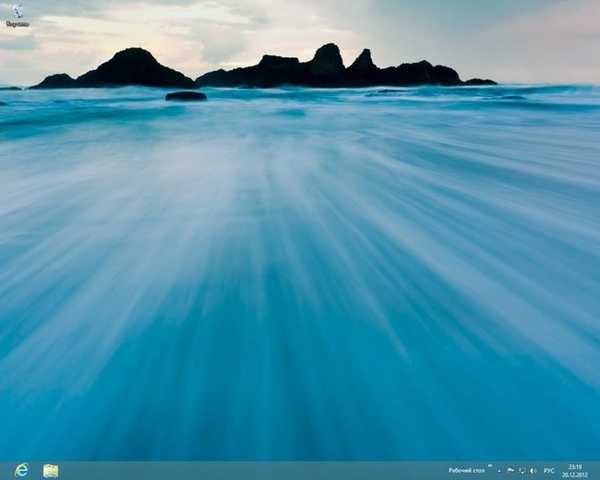
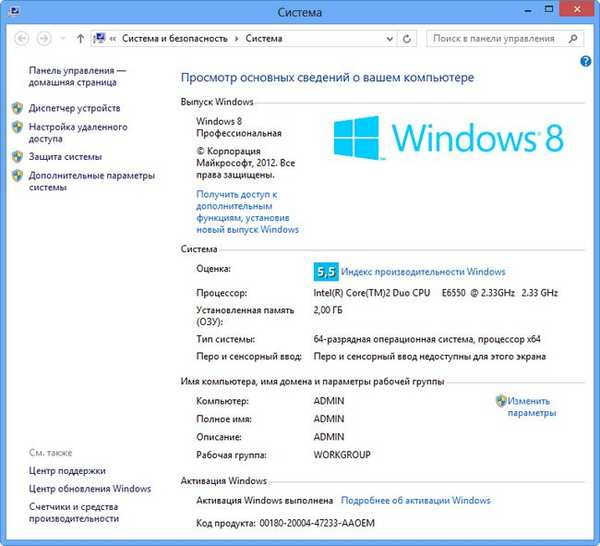


U sljedećem ćemo članku instalirati Windows 8 PRO s USB flash pogona, a zatim ću vam reći kako ponovo instalirati Windows 8 bez gubitka podataka, jer novi operativni sustav ima novu funkciju oporavka sustava - Osvježite računalo. Ukratko, bit će zanimljivo.
Oznake članaka: Windows 8.1 Instalirajte Windows











